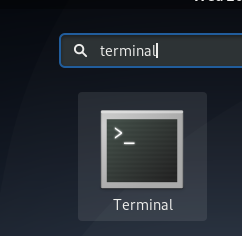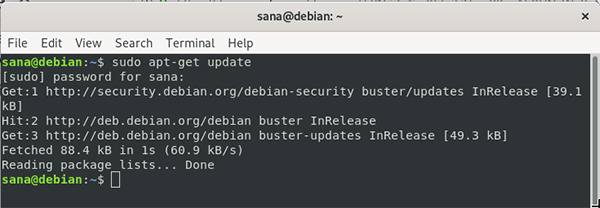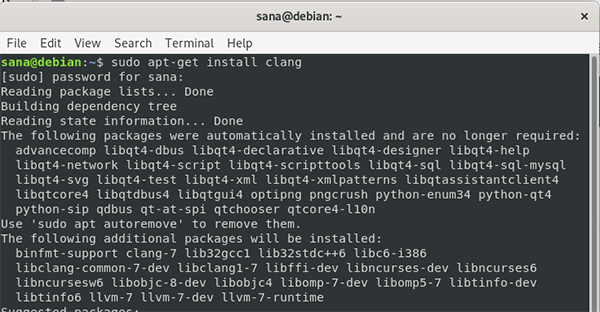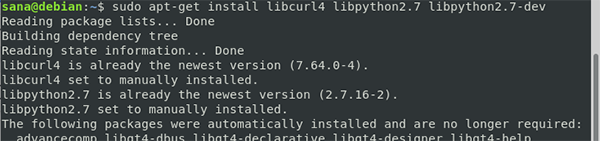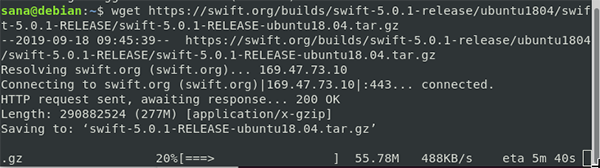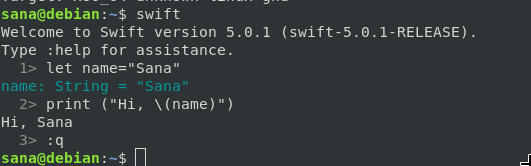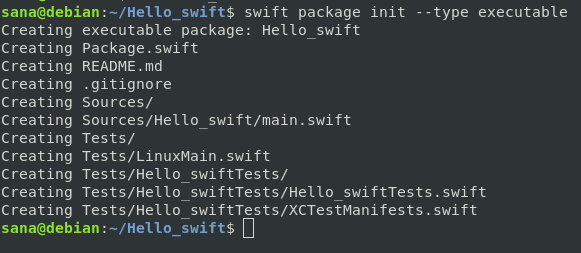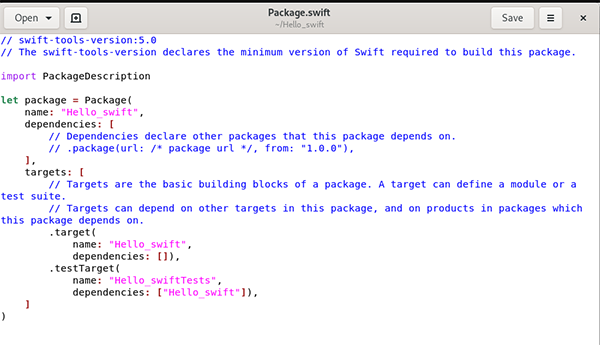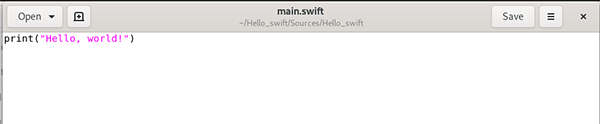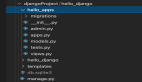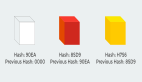Debian中編寫你的第一個Apple Swift程序
譯文【51CTO.com快譯】Swift是蘋果公司開發的一種編程語言。它是針對iOS、macOS、watchOS、tvOS、Linux和z/OS開發的一種通用多范式編譯編程語言。據開發人員聲稱,Swift是一種編寫軟件的出色方法,無論面向手機、臺式機、服務器還是運行代碼的其他系統。它是一種安全快速的交互式編程語言,結合了現代語言思維的優點、更廣泛的蘋果工程文化的智慧以及其開源社區的各種貢獻。編譯器針對性能進行了優化,而語言針對開發進行了優化,不犧牲任何一方面。
本文將介紹如何在Debian上安裝最新版本的Swift。更重要的是,本文將介紹如何編寫第一個Swift程序以及Hello World項目,學會從Swift開始入手。
我們在Debian 10 Buster系統上運行了本文中提到的命令和程序。
在Debian 10上安裝Swift編譯器
所有Swift版本都可以通過以下網頁找到:
https://swift.org/download/#releases
在這里,我們將介紹Swift版本5.0.1的安裝,一切通過命令行來操作。
安裝必備部分
打開Terminal應用程序,為此先按Super/Windows鍵,然后通過應用程序啟動器(Application Launcher)搜索Terminal,如下所示:
圖1. 打開Terminal
下一步是通過以下命令更新系統的存儲庫索引:
- $ sudo apt-get update
這幫助你從互聯網安裝軟件的最新可用版本。請注意,只有授權用戶才能在Debian上添加、刪除和配置軟件。
- $ sudo apt-get update
圖2. 安裝軟件包更新
我們要安裝的第一個必備部分是Clang編譯器。你可以通過以sudo的身份運行以下命令來安裝它:
- $ sudo apt-get install clang
圖3. 安裝clang
系統可能會詢問sudo的密碼,還為你提供Y/n選項以便繼續安裝。輸入Y后按回車鍵,軟件會安裝在系統上。但整個過程可能需要一些時間,這取決于你的網速。
Swift還需要幾個庫才能快速運行。運行以下命令,將所需的庫添加到系統。
- $ sudo apt-get install libcurl4 libpython2.7 libpython2.7-dev
圖4. 安裝必備部分
現在你可以安裝Swift了。
安裝Swift
我們決定在Debian上安裝Swift版本5.0.1。swift.org網站提供了Xcode和Ubuntu版本的Swift下載,但未提供專門面向Debian的下載。不過你可以下載Ubuntu 18.04的壓縮包,并將其用于Debian 10 Buster。
先運行以下命令,將它下載到系統上:
- $ wget https://swift.org/builds/swift-5.0.1-release/ubuntu1804/swift-5.0.1-RELEASE/swift-5.0.1-RELEASE-ubuntu18.04.tar.gz
提示:你可以使用Ctrl+Shift+V組合鍵,或者從右擊菜單中選擇“粘貼”選項,從此處復制命令并將其粘貼到Terminal,不必輸入命令。
圖5. 下載swift編譯器軟件包
tar.gz安裝軟件包將下載到Home文件夾中。
運行以下命令以解壓縮tar.gz文件:
- $ tar xzf swift-5.0.1-RELEASE-ubuntu18.04.tar.gz
圖6. 解壓swift壓縮包
然后,通過以下命令將解壓的文件夾移到/usr/share/swift目錄:
- $ sudo mv swift-5.0.1-RELEASE-ubuntu18.04 /usr/share/swift
下一步也是最后一步,將Swift二進制代碼配置成Debian的PATH環境變量。運行以下命令來執行這番操作:
- $ echo "export PATH=/usr/share/swift/usr/bin:$PATH" >> ~/.bashrc
圖7. 將swift添加到PATH變量
- $ source ~/.bashrc
圖8. 驗證Swift安裝
Swift現已安裝在系統上并經過配置。為了驗證該軟件確實已安裝在系統上,可以通過以下命令檢查其版本號:
- $ swift --version
圖9. 檢查swift編譯器版本
運行Swift REPL
首先,你可以在Swift REPL(Read Eval Print Loop)中運行一些交互式命令。該REPL可通過多個方面幫助你:
- 快速運行并驗證一些Swift代碼。
- 供學習所用。
- 查找新的獨特功能,并在命令行控制臺中進行測試。
運行以下命令,進入Swift控制臺:
- $ swift
這個例子表明了我如何將自己的名字分配給一個變量,然后將其與字符串一起打印輸出:
圖10. 運行swift REPL
你可以使用“:q”命令退出Swift REPL。
REPL是運行幾個小程序的好方法,但要構建應用程序,你需要了解Swift項目和軟件包。下面介紹從Swift項目開始入手。
Swift Hello World項目
現在介紹你可以通過Swift創建和構建的最簡單的Hello world項目。請按照以下步驟,完成僅僅向屏幕輸出顯示“Hello,World!”的項目。
1.通過mkdir命令創建項目目錄,然后切換到該目錄。我創建一個名為“Hello_swift”的目錄。
- $ mkdir Hello_swift
- $ cd Hello_swift
2.現在,運行以下命令來創建可執行軟件包:
- $ swift package init --type executable
圖11. 創建swift可執行軟件包
該命令創建了Swift項目所需的基本文件的層次結構。最重要的是:
Package.swift文件如下所示:
圖12. 編寫Swift Hello World程序
位于Sources文件夾中的main.swift文件如下所示:
圖13. Hello world打印輸出命令
這個main.swift文件已經含有輸出hello world所需的代碼。當然,你可以編輯該文件,讓你的項目執行其他操作。
3.通過運行以下命令來編譯該項目:
- $ swift build
圖14. 構建swift程序
現在.build/debug文件夾中有一個可執行程序,名稱與你的Swift項目一樣。
4.現在,你可以通過運行以下命令來準備運行項目:
- $ .build/debug/[program_name]
這是我的Swift程序的輸出結果:
圖15. 調試構建版本
這就是開始了解Swift編程所需的全部。幸好,你可以通過官網www.swift.org及其他途徑獲得大量文檔和教程,幫助你通過Swift構建高效的應用程序。
原文標題:Write your First Apple Swift Program in Debian,作者:Karim Buzdar
【51CTO譯稿,合作站點轉載請注明原文譯者和出處為51CTO.com】